雕刻地形
话接上文,在层级窗口(Hierarchy)中展开新生成的游戏对象,选中标有超长编号的子游戏对象,即地形(Terrain)本体。
在检查窗口(inspector)中点击按钮 Activate this inspector 即可开始地形编辑。
1、如图操作,咱们选择最基础的 Raise or Lower Terrain(抬升或降低地形)作为示范。
3、将鼠标移动至场景视图(Scene),您就可以开始在地形上绘制以自由雕刻了。
有一些您可能想要随时调整的笔刷设置,例如笔刷大小,笔刷样式之类的,我们将在下方一一列举。
Brushes(笔刷样式):在这里选择您想要的笔刷图案与模样。
Brush Strength(笔刷强度):在这里调整笔刷的强度,1代表最强,0代表最弱。
Brush Size(笔刷大小):在这里调整笔刷的大小范围。
Brush Rotation(笔刷旋转角):在这里调整笔刷的旋转角度,可以用于创建更多样化的地形
Brush Strength(笔刷间隙):这个功能比较重要,当数值设为0时,不管画笔强度多低,拖动画笔都会让地形疯狂升高。这是因为在画笔间距为0的情况下,鼠标每拖动1像素就会应用一次相应强度的画笔效果。适当调整这个设置,可以让你用拖动鼠标的方式画出更舒适的地形草图。
Brush Scatter(笔刷分布):在这里调整笔刷的分布程度,数值越小意味着笔刷分布越集中(数值为0时笔刷中心点=鼠标点),数值越大意味着笔刷分布越分散(以鼠标点为半径随机扩散)。
快捷键
快捷键十分的重要!!十分的重要!!
| 按住 A | 调整笔刷强度 |
| 按住 S | 调整笔刷强度 |
| 按住 D | 调整笔刷强度 |
| 按住 Shift | 平滑地形 |
| 按住 Ctrl | 反向操作(升高时降低,绘制时擦除) |
更多操作
Terrain 支持更多地形雕刻操作,但讲完所有内容会占很大篇幅(而且对新手来说也没那么重要),所以我们建议您根据自己的熟练程度去探索。如果您需要各个功能的详细文档和教程,点击下方链接就可以看到雕刻工具的详细介绍了。
《雕刻工具详细介绍》暂未开工
- Erosion:侵蚀,用于模拟各种环境侵蚀效果(风力侵蚀,水力侵蚀等)
- Sculpt:雕刻,用于雕刻和实现特殊效果(噪点笔刷,平均化地形高度等)
- Set Height:设置高度,用于将地形设置为指定高度
- Raise or Lower Terrain:升高或降低地形,最常用的雕刻工具
- Effects:各种奇奇怪怪的效果
- Paint Holes:绘制洞,给地形挖坑
- Smooth Height:平滑高度,平滑与润化地形
- Paint Texture:绘制材质,我们接下来要讲的内容:
完成!
根据自己的设想创建一个地形,用上述的知识雕刻地形可以十分快速地搭建一个基础的场景~


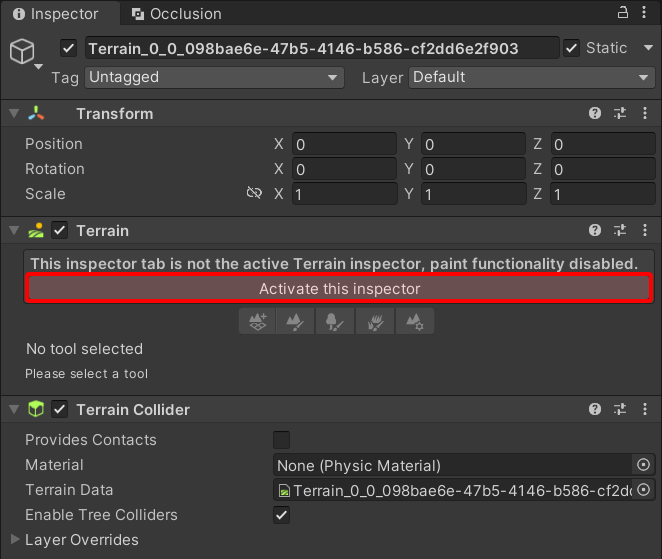
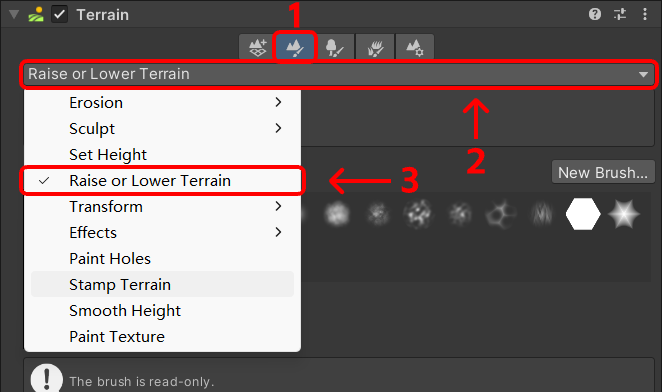
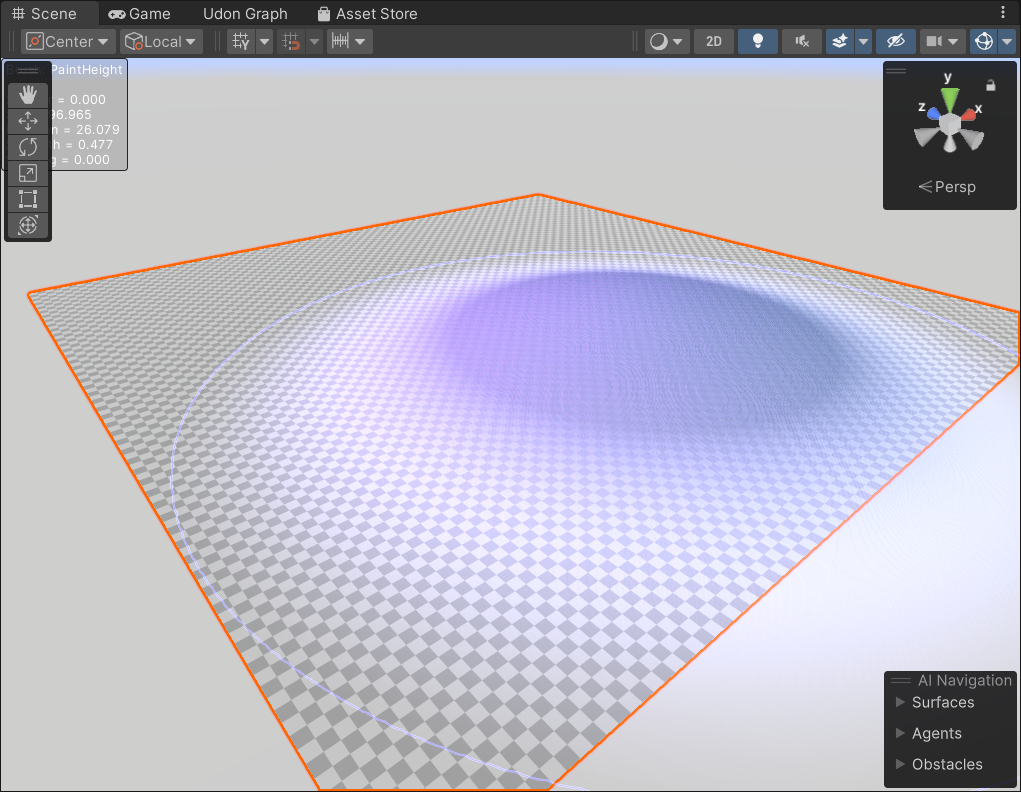
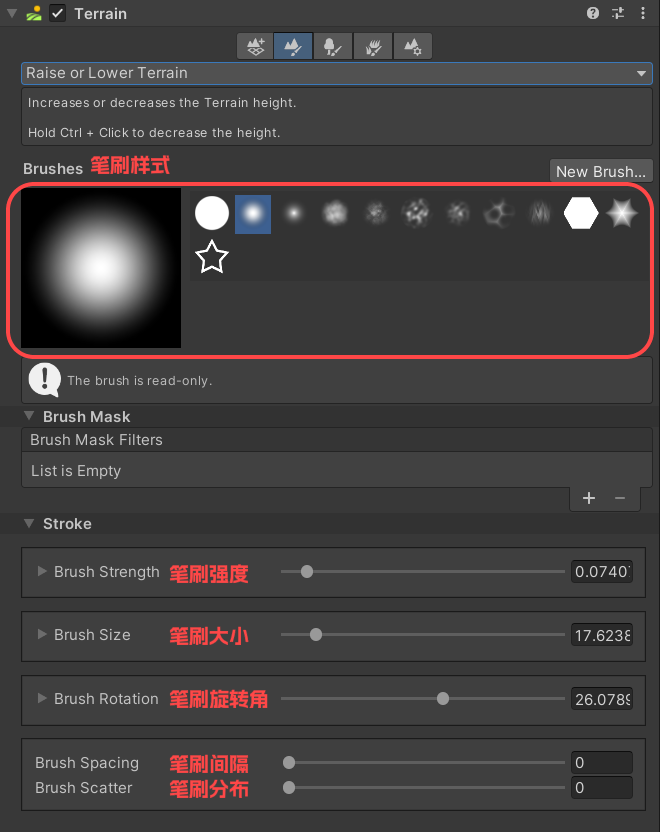
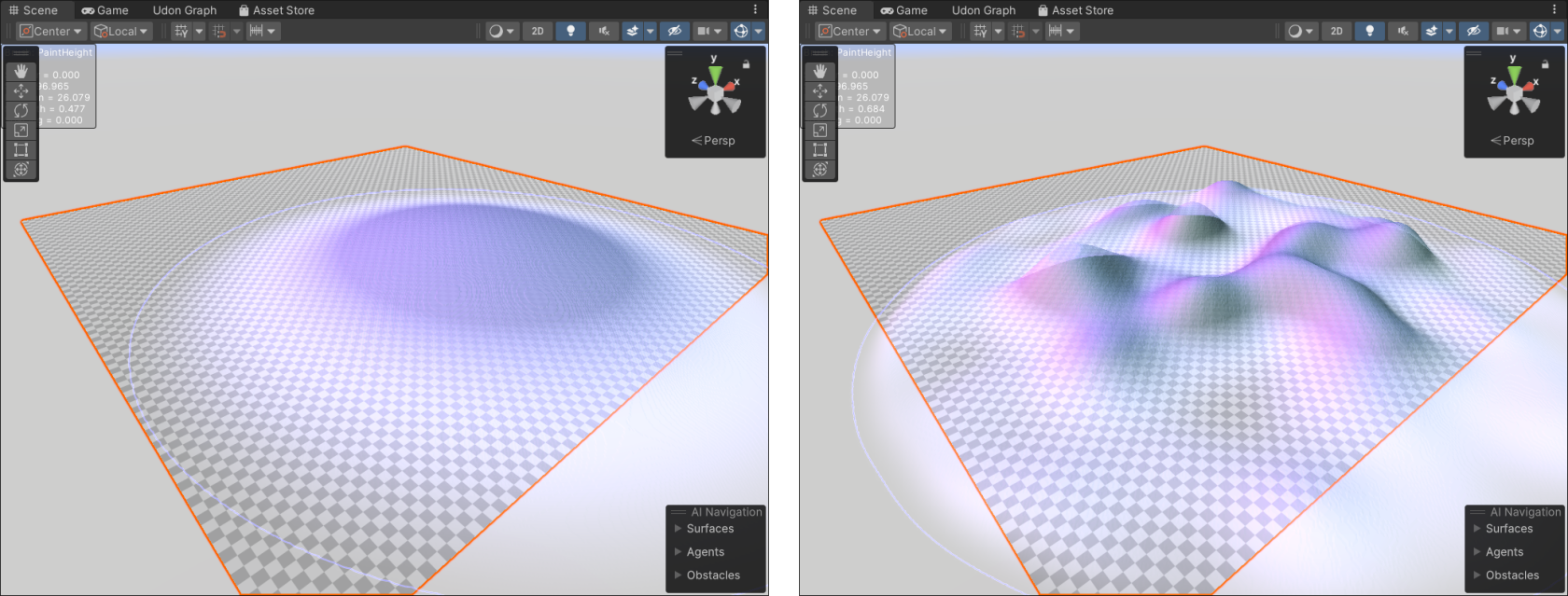
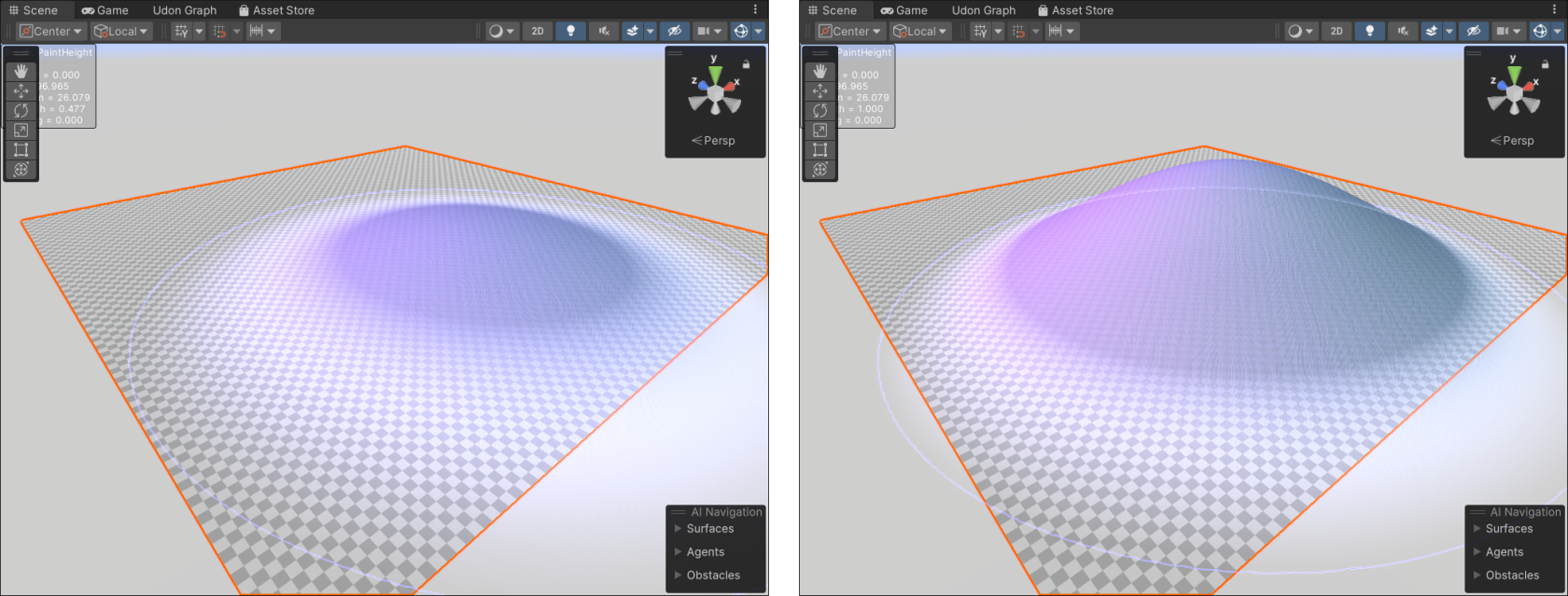
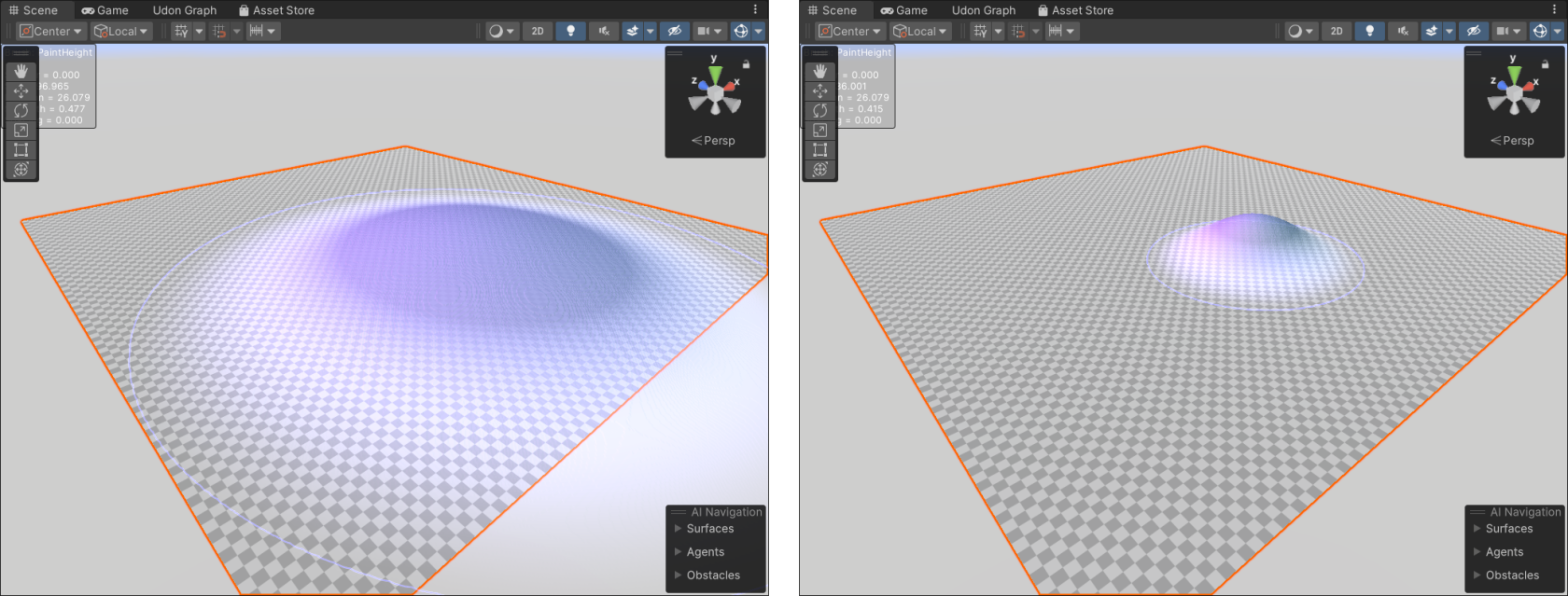
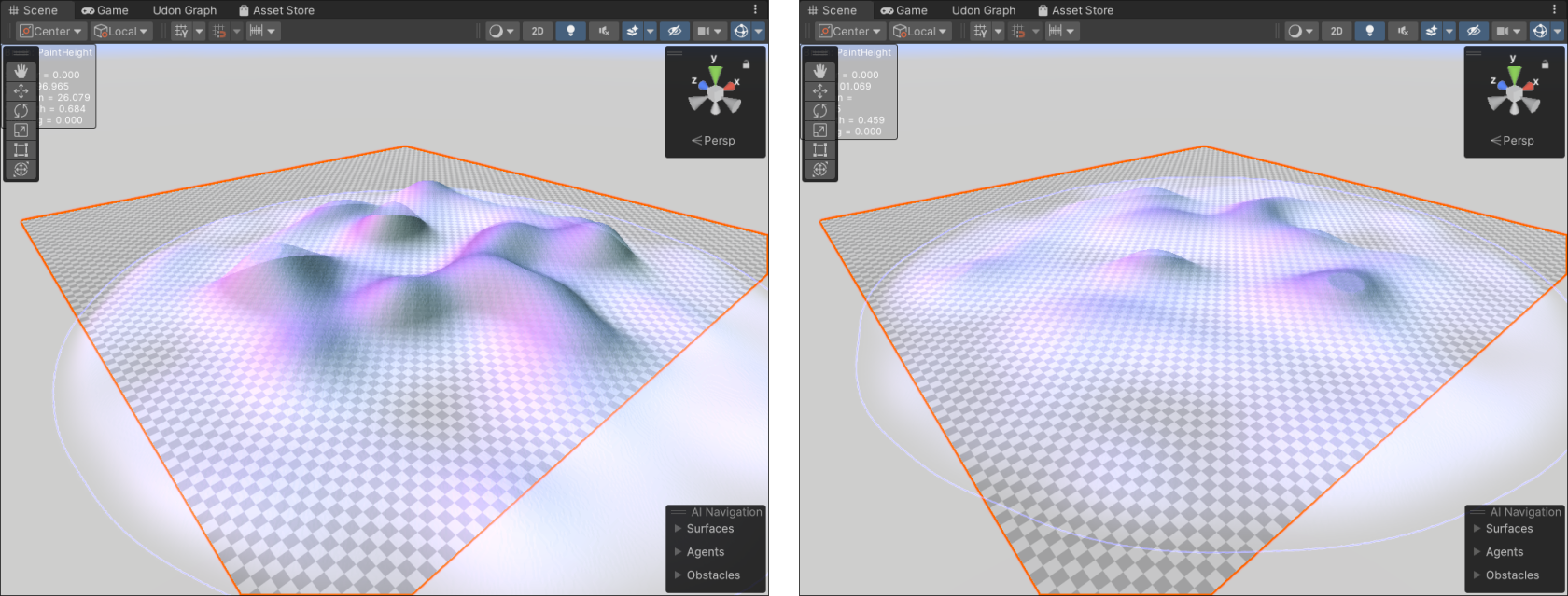
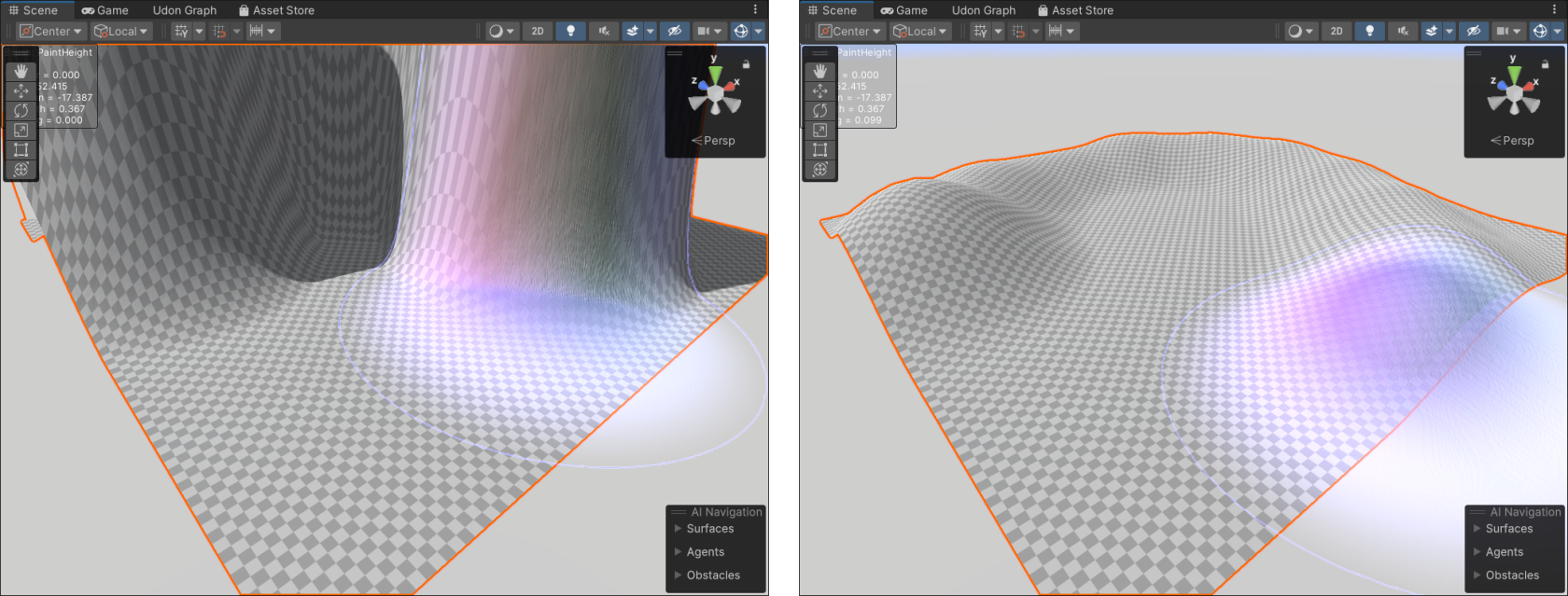
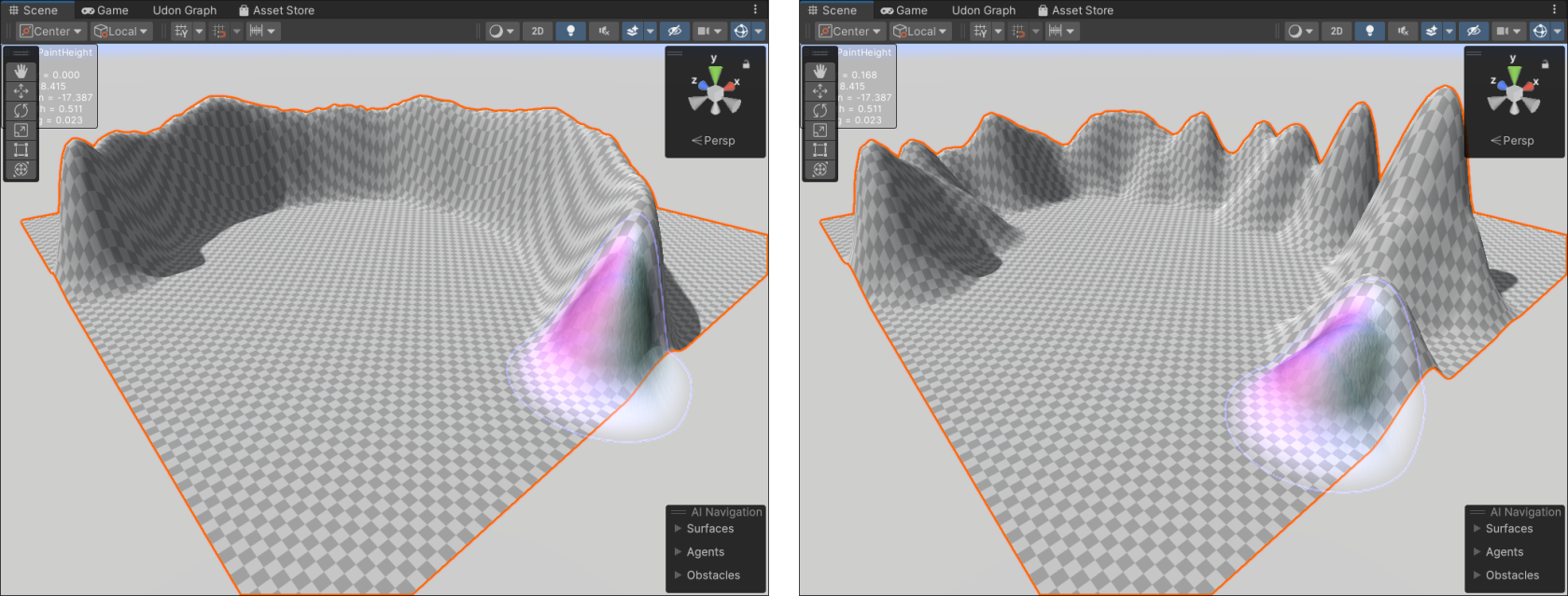
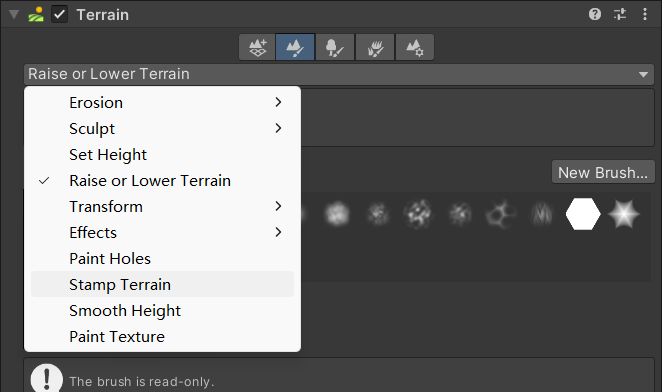
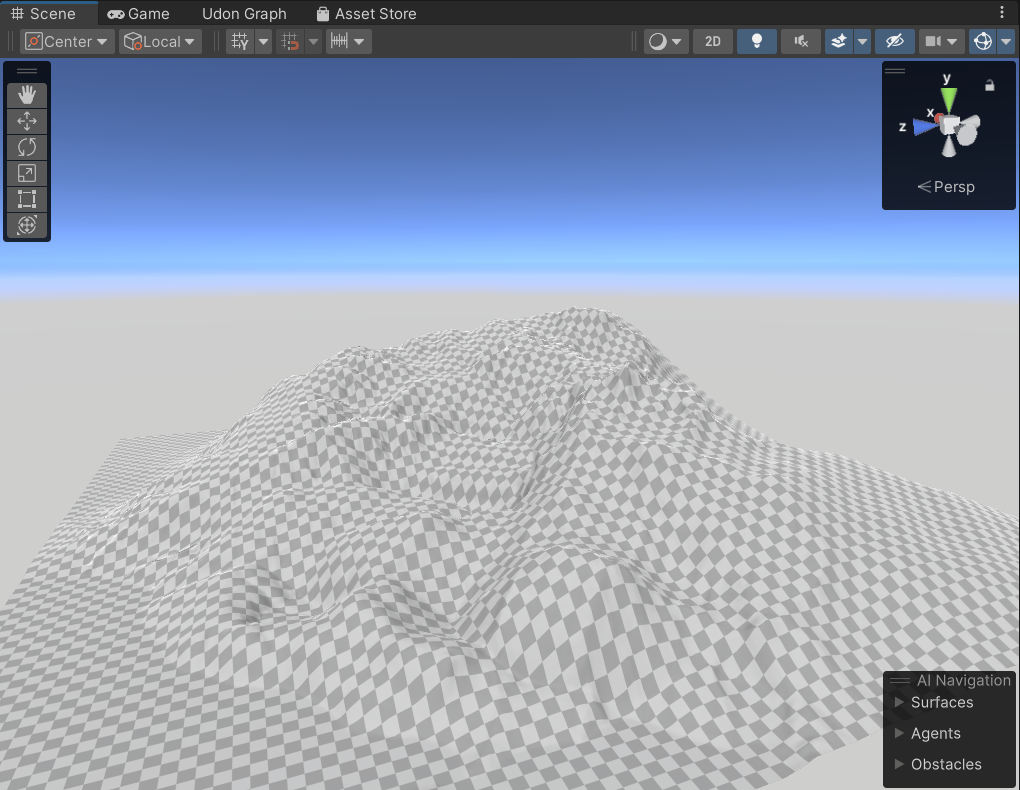
No Comments